Everest Yedekleme İncelemesi: Yeni WordPress Bulut Yedekleme Eklentisi Denemeye Değer!
Yayınlanan: 2022-01-14Yeni bir WordPress bulut yedekleme eklentisi olan Everest Backup eklentisinin denemeye değer olup olmadığından emin değil misiniz? Veya Everest Backup eklentisinin dürüst bir incelemesini mi arıyorsunuz? Eğer öyleyse, şüphelerinizi gidermek için doğru yere geldiniz.
Herhangi bir web sitesi çeşitli siber saldırılara, sunucu sorunlarına ve veritabanı hatalarına karşı savunmasız olabilir. Bu olursa, tüm değerli web sitesi verilerinizi kaybedersiniz. Bu nedenle, web sitenizin verilerini bu tür olaylardan korumak için düzenli yedeklemelere ihtiyacınız olacak.
İşte burada bir WordPress yedekleme eklentisi devreye giriyor!
Everest Backup , web sitenizi yedekleyebilen, geri yükleyebilen, taşıyabilen ve klonlayabilen böyle bir yedekleme WordPress eklentisidir. Yepyeni olmasına rağmen piyasada bulunan en iyi bulut depolama yedekleme eklentilerinden biridir.
Peki, kullanmalı mısın? Burada her şeyi öğreneceksiniz; sadece tüm makaleyi gözden geçirin. Hadi başlayalım.
A) Everest Backup Tanıtımı – WordPress Bulut Yedekleme Eklentisi
Everest Yedekleme eklentisi, WordPress için yeni başlatılan bulut tabanlı yedekleme eklentisidir. Bu eklentinin yardımıyla WordPress sitenizi kolayca yedekleyebilir, geri yükleyebilir, taşıyabilir ve klonlayabilirsiniz.

Esasen, ücretsiz yerleşik Google Drive entegrasyonu ile birlikte gelir. Tek yapmanız gereken Google Drive'ınıza bağlanmak. Ve işte karşınızda: Tüm yedekleme dosyalarınız otomatik olarak Google Drive hesabınızdaki bir klasöre yüklendi. Ayrıca her yedeklemede yedekleme ayrıntılarını içeren bir e-posta alırsınız.
Aslında, bu eklenti gerçekten basit bir arayüz sunar ve kullanımı oldukça kolaydır . Sonuç olarak, herkes, hatta teknisyen olmayanlar bile birkaç tıklamayla web sitesi verilerini kolayca yedekleyebilir ve geri yükleyebilir.
Daha da iyisi, web sitenizde otomatik bir yedekleme ayarlama seçeneğine sahip olursunuz. Tek yapmanız gereken bulut depolama alanınıza bağlanmak ve yedeklemeyi planlamak.
Ayrıca, Everest Backup'ın yetenekleri, WordPress web sitenizi yedeklemenin ve geri yüklemenin ötesine geçer. Bir WordPress web sitesini bir hedeften diğerine taşımanın en hızlı yöntemlerinden birini sağladığı için.
Bunu söyledikten sonra, şimdi Everest Backup eklentisi hakkında daha fazla bilgi edinmek için bu incelemenin bir sonraki bölümüne geçelim.
B) Everest Yedekleme Eklentisinin Temel Özellikleri
İncelemenin bu bölümünde Everest Backup'ın temel özelliklerini inceleyeceğiz. Gelin bu özelliklere daha yakından bakalım.
1. Manuel ve Otomatik Yedekleme
Everest Backup, hem manuel hem de otomatik yedekleme programları sunar.
Manuel yedekleme seçeneğinde, web sitesi verilerinizi ve bilgilerinizi belirlediğiniz yedekleme depolama konumunda manuel olarak yedekleyebilirsiniz. Varsayılan olarak eklentilerinizi, temalarınızı, medyanızı ve veritabanınızı yedekler.
Ancak, istemediğiniz dosyalara manuel olarak tıklayarak bunu yalnızca belirli yedeklemelere göre uyarlayabilirsiniz.
Benzer şekilde, otomatik yedekleme seçeneğinde bunu etkinleştirebilir ve web sitenizin verilerinin yedeklenme zamanını planlayabilirsiniz. Sitenizin otomatik yedeklemesini günlük, aylık veya haftalık olarak ayarlayabilirsiniz. Bu sayede web siteniz, tercihlerinize göre düzenli aralıklarla otomatik olarak yedeklenir.
Ayrıca, geçmiş ayrıntılarından tek bir tıklama ile yedekleme verilerini geri yükleyebilirsiniz.
2. Google Drive'da Yedekleme
Everest Backup eklentisinin bir diğer önemli özelliği de yedeklerinizi Google Drive ve diğer bulut hizmetlerinde güvenle saklayabilmenizdir. Yerleşik bir Google Drive entegrasyonu içerdiğinden. Bahsetmemek gerekirse, Google Drive en popüler bulut depolama alanlarından biridir ve Google'ın önde gelen çevrimiçi deposudur.
Tek yapmanız gereken Everest Backup'ın eklentisinden Google Drive'ı etkinleştirmek ve Google Drive hesabınızı bağlamak. Bunu takiben, tüm yedekleme dosyalarınızın belirtilen klasöre otomatik olarak yüklendiğini göreceksiniz. Ayrıca, birkaç basit tıklamayla aynı yedekleme dosyalarını gerektiği gibi geri yükleyebilirsiniz.
Aşağıdaki D bölümünde tüm süreci adım adım gösterdik.
3. Göç ve Klonlama
Everest Backup eklentisi, WordPress web sitenizin taşınması ve klonlanması gibi başka ek yetenekler sağlar. Sonuç olarak, bu aynı zamanda onu en etkili WordPress web sitesi taşıma araçlarından biri yapar.
Basitçe, Everest yedekleme eklentisini her iki web sitenize, yani kaynak web sitesine ve hedef web sitesine yükleyin. Ardından, bir yedekleme dosyası oluşturun ve birinden diğerine taşıyın. Tek yapmanız gereken kaynak web sitesinden taşıma anahtarını oluşturup kopyalamak ve hedef web sitesine yapıştırmaktır.
Bilgisayarınızdan dosya kaydetmenize ve yüklemenize gerek yoktur. Ve işte burada, siteniz birkaç basit tıklamayla klonlanmış ve taşınmış durumda. F bölümündeki tüm süreci öğrenin.
4. Gelişmiş Raporlama
Everest Backup eklentisinin bir diğer önemli özelliği de gelişmiş raporlama özelliği sunmasıdır. Bu, bu eklentinin yalnızca yedeklediği veya geri yüklediği değil, aynı zamanda değişiklikler hakkında size rapor verdiği anlamına gelir.
E-posta günlüğü seçeneğini etkinleştirdiğinizde, planlanmış her yedekleme tamamlandıktan sonra bilgilendirilirsiniz. Gelişmiş raporlama için yönetici e-postasının yanı sıra birden çok e-posta eklemeyi de kolaylaştırır. Sonuç olarak, web sitenizin durumunu ve üzerinde meydana gelen değişiklikleri bileceksiniz.
Ayrıca, eklentinin bakıma ihtiyacı olduğunda sizi uyarır. Bu şekilde, web sitenizin her zaman güncel ve kapsamlı bir yedeğini alabilirsiniz.
5. Okunabilir Günlükler
Bu Everest Backup eklentisinin bir diğer ayırt edici yönü, insan tarafından okunabilen günlükler içermesidir.

Bu, yedekleme dosyalarınız hakkındaki tüm bilgileri insan tarafından okunabilir bir biçimde alacağınız anlamına gelir. Restorasyonun başlangıç ve bitiş zamanı, tam olarak geri yüklenen dosyalar, restorasyon için gereken süre ve çok daha fazlası gibi.
Bu şekilde, web sitenizin yedeği boyunca neler olup bittiğini anlamak için herhangi bir teknik beceriye ihtiyacınız olmaz.
6. Çoklu Site Uyumlu
Genel olarak, çok siteli bir ağ , ortak bir WordPress kurulumunu paylaşan bir site grubudur. Çok siteli bir kurulumda, birden çok site aynı veritabanını, eklentileri ve temaları paylaşır. Everest Backup eklentisinin bir diğer özelliği de multisite uyumlu olmasıdır.
Bu, bağımsız bir siteyi çoklu sitenin alt sitesi olarak ekleyebileceğiniz anlamına gelir. Ayrıca, WordPress Multisite Network'ün tamamını yedekleyin ve geri yükleyin. Ayrıca, tüm yedekleme dosyalarınızı WordPress panonuzdan yönetmeyi kolaylaştırır.
Bu nedenle, bunlar Everest Backup eklentisinin sağladığı temel özelliklerden bazılarıdır. Şimdi, bu incelemenin Everest Backup eklentisinin kurulum süreci olan başka bir bölümüne geçelim.
C) Everest Yedekleme Eklentisi Nasıl Kurulur?
Everest Backup eklentisini kurmak ve kurmak oldukça kolaydır. Everest Backup eklentisini WordPress dizininden aşağıdaki 2 adımda kolayca yükleyebilirsiniz:
Adım 1: Eklentiyi Kurun
İlk önce, WordPress kontrol panelinize giriş yapmanız gerekir.
Ardından, kontrol panelinin sol navigasyonunda 'Eklentiler' bölümüne gidin ve 'Yeni Ekle' düğmesini tıklayın.

Şimdi, kontrol panelinizin sağ üst köşesindeki arama alanına 'Everest Backup' eklentisini yazın. Eklentiyi bulduktan sonra, 'Yükle' düğmesine tıklayın.
2. Adım: Eklentiyi Etkinleştirin

Kurulum tamamlandıktan sonra, yukarıda gösterildiği gibi 'Etkinleştir' seçeneğini göreceksiniz. 'Etkinleştir' düğmesine tıklayın.
Ve işte Everest Backup eklentiniz kurulu olarak gidiyorsunuz. Bunu takiben, sol gezinme alanında ' Everest Yedekleme' bölümünü bulacaksınız.
Daha fazla fikir edinmek istiyorsanız, WordPress eklentilerini yüklemeyle ilgili ayrıntılı kılavuzumuza göz atın.
D) Everest Backup ile WordPress Site Yedeklemesi Nasıl Oluşturulur?
Daha önce de belirttiğimiz gibi, WordPress sitenizi Everest Backup eklentisi ile hem manuel hem de otomatik olarak yedekleyebilirsiniz. Öyleyse, incelemenin bu bölümünde Everest Yedekleme ile bir WordPress sitesinin yedeğinin nasıl oluşturulacağına daha ayrıntılı olarak bakalım.
Öncelikle panelin sol navigasyon bölümünde yer alan 'Everest Backup' bölümüne gidin ve 'Yedekle' butonuna tıklayın. Ardından 2 seçenek göreceksiniz:
- Manuel Yedekleme
- Yedeklemeyi Planla
Öyleyse, onlara ayrı ayrı bakalım.
I) Web Sitenizin Sunucuda Manuel Olarak Yedeklenmesi
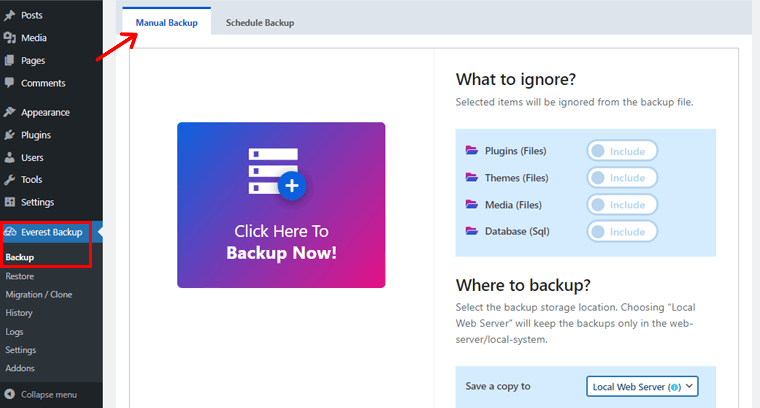
'Manuel Yedekleme' seçeneğine tıkladıktan sonra, yukarıda gösterildiği gibi sayfayı göreceksiniz.
Şimdi, sayfada 'Neyi yoksaymalı?' Bölüm. Bu, varsayılan olarak yedeklemeye tıkladığınızda, eklentiler, temalar, medya ve sitenizin veritabanının yedeklendiği anlamına gelir. Hepsinin yedeğini istiyorsanız, onları görmezden gelebilirsiniz.
Bunlardan herhangi birini istemiyorsanız, ilgili alana tıklayabilirsiniz.

Örneğin, tema istemiyorsanız, yukarıdaki resimde gösterildiği gibi 'Temalar' alanına tıklayın.
Bunu takiben, 'Nereye yedeklenir?' ifadesini görebilirsiniz. Bölüm.

Burada, yedekleme depolamanız için bir konum seçebilirsiniz. Başlangıçta, açılır menüde yalnızca ' Yerel Web Sunucusu'nu bulacaksınız. Yerel sunucuda bir yedekleme dosyası oluşturmak için 'Yerel Web Sunucusu' seçeneğine tıklayabilirsiniz.

Bunu takiben, 'Şimdi Yedeklemek İçin Burayı Tıklayın!' seçeneğini tıklayın. seçenek.

Yedekleme tamamlandıktan sonra, ' Dosyayı İndir' ve 'Bir Taşıma Anahtarı Oluştur ' gibi 2 seçenekli bir açılır kutu göreceksiniz.
Yedekleme dosyalarınızı yerel bilgisayarınıza indirmek için 'Dosyayı İndir' seçeneğine tıklayabilirsiniz.
Ancak, dosyaları başka bir konuma taşımak istiyorsanız, 'Bir Taşıma Anahtarı Oluştur' seçeneğini tıklayıp seçtiğiniz konuma kopyalayıp yapıştırabilirsiniz.
II) Google Drive'da Elle Yedekleme Oluşturma (Alternatif Depolama)
Yedekleme dosyalarını yerel web sunucunuza indirdiğinizde, web barındırma kaynaklarını gereksiz yere kullanıyor olabilirsiniz.
Aslında, tüm barındırma depolama alanınızı kullanırsanız, sitenizin performansını etkiler. Bu nedenle sık sık web sunucusunda yedek almamalısınız.
İşte bu noktada Google Drive gibi üçüncü taraf bulut depolama yardımcı olur. Neyse ki, Everest Yedekleme eklentisi, yedeklerinizi Google Drive'da depolamak için 'Google Drive' seçeneğini sunar.
Şimdi Everest Backup eklentisini Google Drive ile nasıl bağlayacağımıza bakalım.
Bunun için sağ navigasyondaki 'Everest Yedekleme'ye gidin ve 'Eklentiler' seçeneğine tıklayın.

Ardından, üstteki Seç açılır menüsünden 'Bulut' seçeneğine ve ardından 'Filtre' seçeneğine tıklayın.
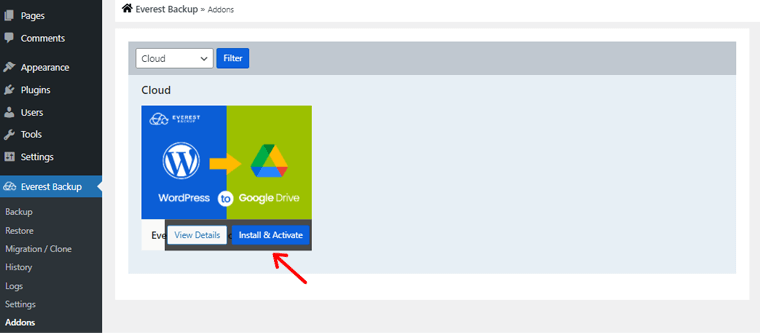
Ardından, 'Everest Backup Google Drive'ı göreceksiniz. Şimdi, farenizi üzerine getirdiğinizde, 'Yükle ve Etkinleştir' seçeneğini bulacak ve üzerine tıklayacaksınız. Daha sonra Everest Backup Google Drive'ın aktif olduğunu göreceksiniz.
Bunu takiben, Everest Backup eklentisinin sitenizin yedeğini Google Drive'ınızda depolayabilmesi için Google hesabınızı bağlamanız gerekir.
Bunu yapmak için sol navigasyondaki ' Everest Yedekleme' bölümüne gidin ve 'Ayarlar' seçeneğine tıklayın.
Tıkladığınızda Genel, Bulut ve Bilgi alt seçeneklerini göreceksiniz. Ardından, 'Bulut' seçeneğine tıklayın. Orada, 'Google ile Giriş Yap' seçeneğini göreceksiniz. Google hesabınızı bağlamak için üzerine tıklayın.
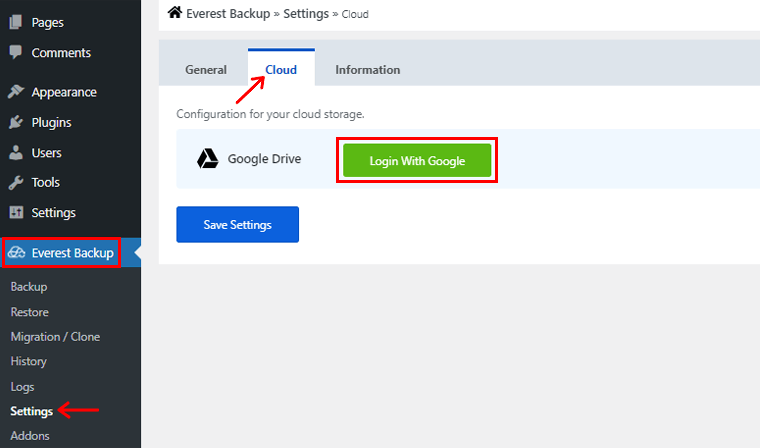
Google Hesabınıza giriş yaptıktan sonra, Transfer Oranı kutusunu göreceksiniz. Burada internet hızınızı Yavaş İnternet'ten Hızlı İnternet'e ayarlayabilirsiniz. Ardından, değişiklikleri kaydetmek için 'Ayarları Kaydet' seçeneğine tıklayabilirsiniz.

Şimdi eskisi gibi yedekleme sayfasına geri dönelim. Bunun için sol navigasyondan 'Everest Yedekleme'ye ve ardından 'Yedekleme' seçeneğine gidin.

Dolayısıyla, ' Nereye yedeklenir ' bölümündeki açılır menüyü tekrar tıklarsanız, artık 'Google Drive' seçeneğini bulacaksınız. Ardından, üzerine tıklayın.

Bunu takiben, 'Şimdi Yedeklemek İçin Burayı Tıklayın!' seçeneğini tıklayın. seçenek.
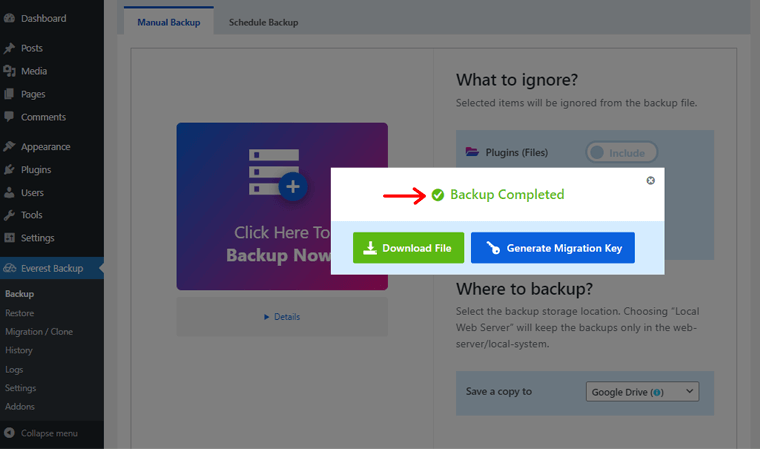
Yedekleme tamamlandığında, ' Dosyayı İndir' ve 'Taşıma Anahtarı Oluştur ' gibi 2 seçenekli bir açılır iletişim kutusu göreceksiniz.
Yedekleme dosyalarınızı doğrudan yerel bilgisayarınıza indirmek için 'Dosyayı İndir' seçeneğine tıklayabilirsiniz.
Ancak, dosyaları başka bir konuma taşımak istiyorsanız, 'Bir Taşıma Anahtarı Oluştur' seçeneğini tıklayıp seçtiğiniz konuma kopyalayıp yapıştırabilirsiniz.
III) WordPress Web Sitenizi Otomatik Olarak Yedekleme
Benzer şekilde, web sitenizi manuel olarak yedeklemek yerine otomatik yedeklemeler de planlayabilirsiniz. Bunu yapmak, dosyaları manuel olarak yedeklemenin çabasını, süresini ve karmaşıklığını azaltır.
Everest Backup eklentisi ile WordPress sitenizin yedeklemesini otomatik olarak planlayabilirsiniz.

'Yedekleme Planla' seçeneğine tıkladığınızda, yukarıda gösterildiği gibi sayfayı göreceksiniz. Varsayılan olarak devre dışı olduğunu görebilirsiniz. Yani, her şeyden önce, onu 'Etkinleştirmeniz' gerekir.

Etkinleştirdikten sonra aşağıdaki ayarları yapılandırabilirsiniz.
- Cron Döngüsü: Bu alan, eklentinin sitenizin yedeğini ne sıklıkla oluşturmasını istediğinizi özelleştirmenize olanak tanır. Günlük, Haftalık ve Aylık seçenekler arasından seçim yapabilirsiniz. Benzer şekilde, yedeklemenizin zamanını da ayarlayabilirsiniz.
- Kaydetme Yeri: Bu alanda, planlanmış yedekleme tamamlandıktan sonra yedekleme dosyanızın kaydedileceği konumu seçebilirsiniz. Varsayılan olarak Yerel Web Sunucusu olarak ayarlanmıştır. Açılır menüden 'Google Drive' olarak değiştirebilirsiniz.
- Hariç Tut: Everest Backup, varsayılan olarak eklentilerinizi, temalarınızı, medyanızı ve veritabanlarınızı otomatik olarak yedekler. Hiçbirini istemiyorsanız, hariç tutmak için ilgili alana tıklayabilirsiniz. Yoksa olduğu gibi bırakabilirsiniz.
- Bildir: Bu alanı etkinleştirdiğinizde, yönetici e-postanızda planlanmış yedeklemenizin tamamlandığı konusunda bilgilendirileceksiniz. Diğer e-postalarda daha fazla bilgilendirilmek istiyorsanız, bunu Ayarlar seçeneğindeki Genel bölümünden yapabilirsiniz.
Bunu takiben, yapılandırmaları kaydetmek için 'Ayarları Kaydet' seçeneğine tıklayabilirsiniz.

Yedeklemelerinizin Geçmişi
Böylece gerekli dosyalarınız yedeklendikten sonra, ayrıntılarını da Geçmiş bölümünde görebilirsiniz.

Bunu yapmak için soldaki navigasyonda Everest Yedekleme'ye gidin ve ' Geçmiş ' seçeneğine tıklayın. Tıkladığınızda, yukarıda gösterildiği gibi sayfayı göreceksiniz. Listelenen dosyalar, Everest Backup eklentisi tarafından yedeklenir.

Farenizi listelerden herhangi birinin üzerine getirdiğinizde aşağıdaki 3 seçeneği göreceksiniz:
- İndir: Yedeklenen dosyayı bu seçeneğe tıklayarak indirebilirsiniz.
- Geri Alma: İstediğiniz yedekleme dosyalarını uzun bir süreçten geçmeden doğrudan geri alabilirsiniz (geri yükleyebilirsiniz).
- Kaldır: Yedek dosyalardan herhangi birini istemiyorsanız, bu seçeneğe tıklayarak bunları kaldırabilirsiniz.
E) WordPress Web Sitenizi Nasıl Geri Yüklersiniz?
Bazen, WordPress web siteniz zararlı değişikliklerle yok edilebilir. Sonuç olarak, önemli WordPress verilerinizden birkaçına artık erişilemiyor. WordPress web sitenizi önceki durumuna geri yüklemek işte bu noktada yardımcı olur.
Veya sayfalara, işlevlere veya web sitesinin tamamına erişemediğiniz bir durumda olduğunuzu varsayalım. Şimdi panik yapmak yerine tek yapmanız gereken WordPress sitenizi geri yüklemek.
Ayrıca, sitenin önceki sürümüne geri dönmek istiyorsanız WordPress web sitenizi de geri yükleyebilirsiniz. Temel olarak, geri yüklemeyi, yanlışlıkla kaybolduktan veya bozulduktan sonra verileri kurtarma eylemi veya yöntemi olarak anlayabilirsiniz.
Böylece, dosyalarınızı Everest Backup eklentisinden yedekledikten sonra, WordPress web sitenizi kolayca geri yükleyebilirsiniz.
2 yöntemle yapabilirsiniz.
- Bunlardan biri, daha önce indirdiğiniz yedekleme dosyasını yüklemektir.
- Bir diğeri, Google Drive'ınıza kaydedilen yedekleme dosyasını doğrudan geri yüklemektir.
Öyleyse, incelemenin bu bölümünde Everest Backup geri yükleme yöntemlerinin her ikisine de ayrıntılı olarak bakalım.
I) Web Sitenizi Yedekleme Dosyası Yükleyerek Geri Yüklemek
Web sitenizi geri yüklemek için sol gezinme bölümündeki 'Everest Yedekleme'ye gidin ve 'Geri Yükle' seçeneğine tıklayın.

'Dosyaları Yükle' seçeneğine tıkladığınızda, Dosyayı Bırak veya Dosya Seç yazan bir kutu göreceksiniz. Orada, daha önce indirilen yedekleme dosyasını ilgili konumundan bırakabilir veya seçebilirsiniz.

Dosya yüklendikten sonra otomatik olarak geri yüklenir. Dosya boyutunuza ve internet hızınıza göre biraz zaman alabilir. Tamamlandıktan sonra, yukarıda gösterildiği gibi Geri Yükleme Tamamlandı açılır kutusunu göreceksiniz.
Ardından, 'Gösterge Tablosuna Git' seçeneğine tıklayabilirsiniz. Ardından giriş sayfasına yönlendirileceksiniz.
II) Web Sitenizi Mevcut Yedekleme Dosyalarından Geri Yükleyin
Benzer şekilde, web sitenizi mevcut yedekleme dosyalarından geri yükleyebilirsiniz. Bunu yapmak için, sol navigasyondaki 'Everest Yedekleme'ye gidin ve ' Geri Yükle' düğmesine tıklayın.

Daha sonra 'Available Files' alanına tıkladığınızda yukarıda gösterildiği gibi sayfayı görebilirsiniz. Açılır alanda, Yerel Web Sunucusundan veya Google Drive'dan yedekleme dosyalarını seçebilirsiniz.
'Google Drive' seçeneğini seçtik.
Ayrıca, açılır menüde Google Drive seçeneğini bulamazsanız, hesabınızı daha önce olduğu gibi Ayarlar seçeneklerinden bağlamanız gerektiğini lütfen unutmayın.

Bunu takiben, Google Drive'ınızda depolanan yedekleme dosyasının üzerine geldiğinizde 'Geri Al' seçeneğini göreceksiniz. Üstüne tıkla.

Daha sonra, yukarıda gösterildiği gibi, İptal veya Geri Almak isteyip istemediğinize dair bir yeniden onay açılır kutusu göreceksiniz. Bu nedenle, dosyalarınızı geri yüklemek için 'Geri Al' seçeneğine tıklayın.
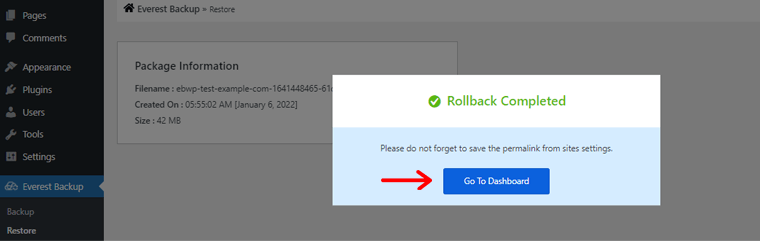
Geri yüklemeniz tamamlandığında, yukarıda gösterildiği gibi Geri Alma Tamamlandı açılır kutusunu göreceksiniz. Bununla, WordPress sitenizin belirtilen tarihteki durumuna geri döndürülmesini sağlarsınız.
Ardından, 'Gösterge Tablosuna Git' seçeneğine tıklayabilirsiniz. Ardından giriş sayfasına yönlendirileceksiniz.
F) WordPress Web Sitenizi Klonlama ve Taşıma
Basitçe söylemek gerekirse, WordPress geçişi , işlevselliğini korurken bir WordPress kurulumunu bir sunucudan diğerine geçirme işlemidir.
Şimdilik iki web sitemiz olduğunu varsayalım. Yani kaynak web sitesi olarak ' examplewebsite1' ve 'examplewebsite2' ve hedef web sitesi olarak. Şimdi, verileri kaynak web sitesinden hedef web sitesine taşımanız gerekiyor.
Birinin WordPress sitelerini taşıması gerektiğinde çeşitli durumlar vardır.
- Yerel bir WordPress sitesini canlı bir sunucuya aktarmak, bir web sitesini bir alt alan adından birincil dizinine kaydırmak vb.
- Daha iyi hız, daha düşük fiyatlandırma vb. açısından daha güvenilir bir barındırma hizmetine geçmek için web sitenizi de taşıyabilirsiniz.
Daha önce de belirtildiği gibi, Everest Backup eklentisi WordPress siteleri için klonlama ve taşıma işlevleri de sağlar. Öyleyse, incelemenin bu bölümünde Everest Backup eklentisini kullanarak WordPress web sitenizi nasıl klonlayacağınıza ve taşıyacağınıza bakalım.
Adım 1. Taşıma Anahtarı Oluşturma
Bunun için öncelikle sitenin her iki dashboard'unu da açmalı ve her ikisine de Everest Backup eklentisini yüklemelisiniz.
Ardından, kaynak web sitesinin kontrol paneline gidin, yani 'examplewebsite1'.
Everest Yedekleme eklentisini yükledikten sonra, sol gezinme bölmesinde 'Everest Yedekleme' seçeneğini göreceksiniz. Üzerine tıklayın ve ardından Migration/Clone seçeneğine gidin. Ardından, bu web sitesinden dosyaları çıkaracağınız için 'Taşıma' alanını tıklayın.

Burada 2 seçenek kutusu göreceksiniz, yani Geçiş Anahtarı Oluştur ve Yeni Yedek Oluştur .
WordPress sitenizi zaten yedeklediyseniz, doğrudan bir geçiş anahtarı oluşturabilirsiniz.
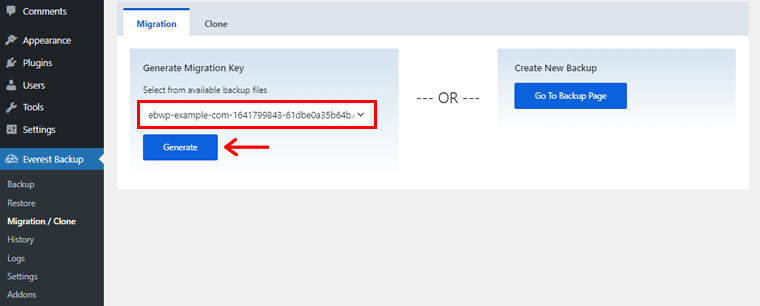
Tek yapmanız gereken 'Seç' açılır menüsünden dosyayı seçmek ve 'Oluştur' düğmesine tıklamak.
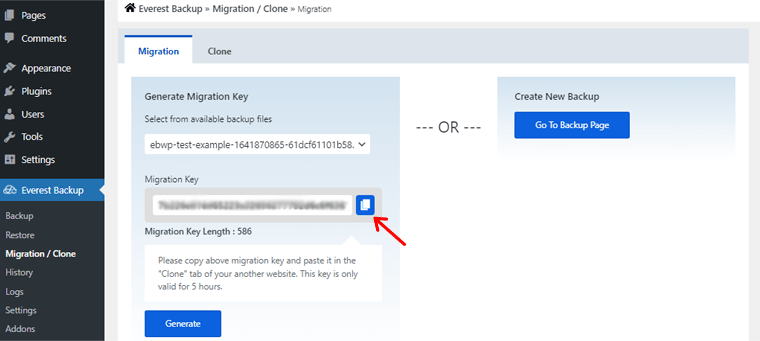
Tıkladığınızda, yukarıda gösterildiği gibi sayfayı göreceksiniz. Şimdi, Taşıma Anahtarı kutusunun sonundaki 'kopyala' simgesine tıklamanız gerekiyor. Ayrıca, oluşturulan geçiş anahtarının yalnızca 5 saat geçerli olacağını unutmayın.
Benzer şekilde, WordPress sitesini yedeklemediyseniz, Yedekleme Sayfasına Git seçeneğine tıklayabilirsiniz. Tıkladığınızda, Yedekleme sayfasına yönlendirileceksiniz. Ve oradan dosyaları yedekleyebilir ve geçiş anahtarını oluşturabilirsiniz. (Yedekleme kılavuzu için yukarıdaki bu blogun D bölümüne bakabilirsiniz.)
Adım 2. Geçiş Anahtarını Hedef Siteye Yapıştırın
Ardından, kopyalanan geçiş anahtarını hedef web sitesinin Klon alanına, yani 'examplewebsite2'ye yapıştırmanız gerekir.

Bunu yapmak için, hedef web sitenizin kontrol paneline gidin. Everest Yedekleme eklentisini yükledikten sonra soldaki gezinme panelinde Everest Yedekleme'yi göreceksiniz. Üzerine tıklayın ve ardından Migration/Clone seçeneğine tıklayın. Bunu takiben 'Klon' alanına tıklayın. Sayfayı yukarıda gösterildiği gibi göreceksiniz.

Şimdi, kopyalanan taşıma anahtarını 'Taşıma Anahtarını Yapıştır' kutusuna yapıştırın. Ardından, 'Anahtarı Doğrula' seçeneğine tıklayın.
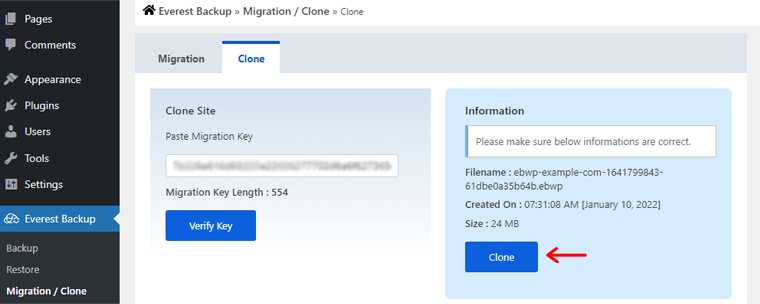
Daha sonra, yukarıdaki ekran görüntüsünde gösterildiği gibi sağ tarafta 'Klonla' kutusunu göreceksiniz. 'Klonla' seçeneğine tıklayın.
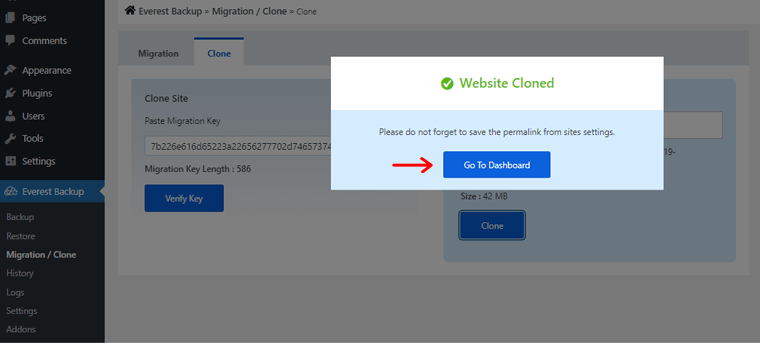
Bunu takiben, 'Web Sitesi Klonlandı' açılır kutusunu göreceksiniz. Bunun hemen altında, 'Gösterge Tablosuna Git' seçeneğini de göreceksiniz. Tıkladığınızda, giriş sayfasına yönlendirileceksiniz.
Ayrıca Everest Backup'ın log seçeneğine tıklayarak sitenin Clone geçmişini görebilirsiniz.
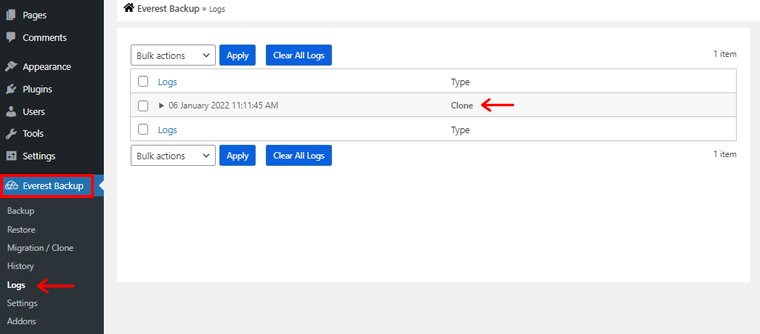
Bunu yapmak için, sol navigasyondaki Everest Yedeğine gidin ve 'Günlük' seçeneğine tıklayın. Ardından, yukarıda gösterildiği gibi sayfayı göreceksiniz.
G) Everest Backup'ta Müşteri Desteği
Müşteri desteği, WordPress eklentisi gibi çevrimiçi bir ürün veya hizmet kullanan herkes için çok önemlidir. İster profesyonel ister acemi olun, ürünü kullanmadan önce daima müşteri destek hizmetlerini incelemelisiniz.
Everest Backup eklentisi, sorularınızda size yardımcı olmak için size harika müşteri destek hizmetleri sunar.
Her şeyden önce , sorularınızı WordPress.org'daki destek forumuna gönderebilirsiniz. Sorularınıza en kısa sürede cevap vereceklerdir.
Ardından , Everest Backup eklentisinin resmi web sitesinin gezinme çubuğundaki Destek bölümüne gidebilirsiniz. Oradan, eklentinin kullanımıyla ilgili tonlarca faydalı soru ve cevap içeren Sıkça Sorulan Sorular (SSS) sayfasını bulabilirsiniz.

Ayrıca, kişiselleştirilmiş e-posta müşteri destek hizmeti de sağlar. Bu nedenle, bu eklentiyi kullanırken herhangi bir hata mesajı alırsanız, [email protected] adresine bir e-posta gönderebilirsiniz.
Ayrıca, hata mesajının ekran görüntülerini, bir günlük dosyasını ve sisteminizle ilgili ayrıntıları e-postayla sağlayabilirsiniz.
Bu sayede artık bu eklentiyi zorlanmadan kullanabilirsiniz.
H) Everest Backup'ın Artıları ve Eksileri
Her eklentinin artıları ve eksileri vardır. Bu nedenle, bu incelemede size Everest Backup eklentisinin artılarını ve eksilerini özetleyeceğiz.
Everest Backup'ın Artıları
Everest Backup eklentisinin avantajları şunlardır:
- Kullanımı oldukça basit, yeni başlayanlar için uygun bir eklenti.
- Aynı eklentiden yedekleme, geri yükleme, taşıma ve klonlama yapabileceğiniz gelişmiş özelliklere sahip güçlü eklenti.
- WordPress sitenizin kendi Google Drive'ınızda yedeğini sağlar.
- Kişisel e-postalarınızda yedeklemenizin tamamlandığına dair bildirim alabilirsiniz.
- Yedekleme tamamlandıktan sonra Google hesabınızdan otomatik olarak çıkış yapın.
- WordPress sitenizde neler olup bittiğini anlamak için insan tarafından okunabilir günlükler.
Everest Yedeklemenin Eksileri
Everest Backup eklentisinin eksileri şunlardır:
- Sitenizi geri yüklemek ve taşımak/klonlamak için Google hesabınızı tekrar bağlamanız gerekir.
- Sınırlı müşteri desteğine sahiptir.
Everest Yedekleme eklentisi, birkaç dezavantajına dayanacak kadar kesinlikle yeterli artıya sahiptir. Ancak, emin değilseniz, bunun için çeşitli alternatifleri kontrol edebilirsiniz.
Bu Everest Yedekleme incelemesinin sonraki bölümünde, bazı alternatiflerin üzerinden geçeceğiz.
I) Everest Yedekleme Alternatifleri
Everest Backup eklentisi, WordPress web sitenizi yedeklemenize, geri yüklemenize, taşımanıza ve klonlamanıza yardımcı olur. Aynı şekilde, benzer işlevselliğe sahip başka WordPress yedekleme eklentileri de vardır.
En popüler olanlardan bazıları şunlardır:
1. UpdraftPlus

UpdraftPlus, site yedeklemelerini oluşturmayı ve geri yüklemeyi kolaylaştıran, yaygın olarak kullanılan ücretsiz bir WordPress eklentisidir. Üç milyondan fazla aktif yükleme ile en çok kullanılan ücretsiz zamanlama ve yedekleme eklentisidir.
Bu eklenti, acemiler için bile yedekleme oluşturmayı ve ayarları değiştirmeyi kolaylaştıran kullanıcı dostu bir arayüz sunar. Web sitenizin verilerinin ve veritabanınızın farklı zaman aralıklarında sık sık otomatik yedeklenmesini sağlayabilirsiniz.
Benzer şekilde, UpdraftPlus'ı WordPress ile kurmak kolaydır ve minimum düzeyde teknik uzmanlık gerektirir. Ayrıca Dropbox, Google Drive, Amazon S3 ve diğer bulut depolama hizmetleriyle de çalışır.
2. Hepsi Bir Arada WP Geçişi

Hepsi bir arada WP Migration, WordPress sitenizi herhangi bir teknik beceri olmadan dışa aktarmak için yeni başlayanlar için uygun başka bir yedekleme eklentisidir. Web sitenizi birçok konuma hızlı ve kolay bir şekilde yüklemenizi sağlayan basit bir sürükle ve bırak çözümüdür.
En iyi bulut depolama hizmetlerini destekler ve kolayca senkronize edilir. Bu, WordPress sitenizi Dropbox, Google Drive, OneDrive, AmazonS3 ve daha fazlası gibi bulut hizmetlerine taşımanıza yardımcı olur. Ayrıca, dosyanın yükleme boyutunda herhangi bir sınırlama yoktur.
Ayrıca, tamamen mobil cihazlar için optimize edilmiş bir yedekleme eklentisidir. Bu, evden veya ofisten uzakta olduğunuzda WordPress'i yedeklemeyi ve taşımayı kolaylaştırır.
3. Blog Kasası

BlogVault, ücretsiz bulut depolama ve hazırlama ortamına sahip başka bir güvenilir yedekleme eklentisidir. BlogVault'u kullanmaya başlamak yalnızca birkaç dakika sürer ve hemen çalışır duruma gelir. Otomatik iş akışları, kullanımı kolaylaştırır ve teknik beceri gerektirmez.
Web sitenizin ihtiyaç duyabileceği her şeyi tek bir yerde içerdiğinden, basit bir eklentiden daha fazlasıdır. Esasen, WordPress yedekleme, geri yükleme, hazırlama, taşıma ve site yönetimi gibi özelliklere sahiptir.
Üstelik tüm işleme çalışmaları kendi sunucusunda gerçekleşir. Sonuç olarak, bu WordPress web sitenizin hızını yavaşlatmaz.
Daha fazla yedekleme eklentisi bilmek istiyorsanız, en iyi WordPress yedekleme eklentileri hakkındaki makalemize göz atabilirsiniz.
J) Son Karar - Everest Yedekleme Eklentisi Denemeye Değer mi?
Bu kapsamlı incelemeyi okuduktan sonra, bu Everest Yedekleme eklentisini zaten iyi anlamış olabilirsiniz. Ayrıca, sorunuzun cevabını biliyor olabilirsiniz.
Yani Everest Backup eklentisinin denemeye değer olup olmadığı. Cevap kesinlikle; evet, evet ve Evet !
Bu incelemeyi özetlemek gerekirse, Everest Yedekleme eklentisi, piyasada bulunan yeni ortaya çıkan ve güçlü yedekleme eklentilerinden biridir. Kesinlikle kullanımı oldukça basittir, ancak güçlü özellikler ve işlevler içerir.
Aynı eklentiden yedekleyebilir, geri yükleyebilir, taşıyabilir ve klonlayabilirsiniz. Ayrıca, bulut depolama yedeklemesi, gelişmiş raporlama, insan tarafından okunabilir günlükler ve çok daha fazlasını sunar. Bu kesinlikle Everest Backup eklentisini denemeye değer kılıyor.
Ancak, sözlerimize güvenmeden önce bu eklentiyi bir test sitesinde (localhost) kurup test etmenizi öneririz. Bu şekilde, Everest Backup eklentisinin özellikleri ve işlevleri hakkında daha iyi bilgi edineceksiniz.
Çözüm
Ve hepsi bu kadar. Everest Backup eklentisi incelememizin sonuna geldik. Bu Everest Yedekleme inceleme makalesini içtenlikle beğeneceğinizi umuyoruz.
Bu incelemeden, Everest Yedekleme eklentisinin kesinlikle gelişmiş özelliklere sahip yeni ortaya çıkan güçlü eklentilerden biri olduğunu fark ettiğinizi düşünüyoruz. Ve sitenizde kullanmak için eşit derecede heyecanlı.
Başka sorularınız varsa, lütfen bunları yorum alanında bırakın. Size yardımcı olmak için elimizden geleni yapacağız. Kullandıysanız da deneyimlerinizi paylaşabilirsiniz. Sizden duymak harika olurdu.
Ayrıca, en iyi WordPress güvenlik eklentileri ve WordPress hız optimizasyonu eklentileri hakkındaki diğer makalelerimizi de okumak isteyebilirsiniz.
Son olarak, daha güncel içerik için bizi Facebook'ta beğenmeyi ve Twitter'da takip etmeyi unutmayın.
